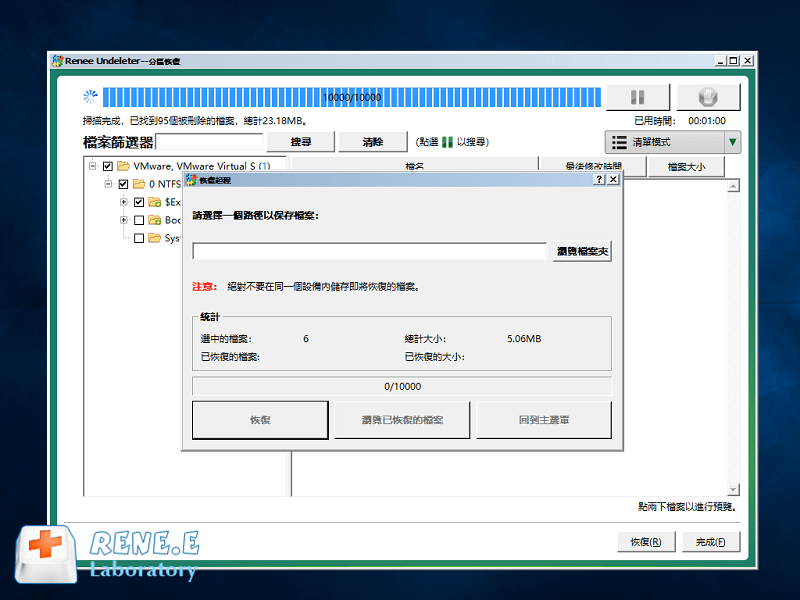2021-8-2 鐘雅婷 資深軟體經理
最後由張偉於 2021-8-3進行了更新
摘要
每個硬碟都有其生命週期,作為儲存檔案的主要工具,您需要隨時做好檔案備份的準備,以防止硬碟損壞導致裝置內重要的檔案丟失。當硬碟中的檔案被誤刪了,也可以通過硬碟檔案救援軟體進行恢復,目前市場上的硬碟檔案救援工具有很多,其功能、界面等多個方面也各有差異。本文整理了幾款實用性強的檔案救援軟體,您可以根據自己的需求和喜好來選擇和使用。
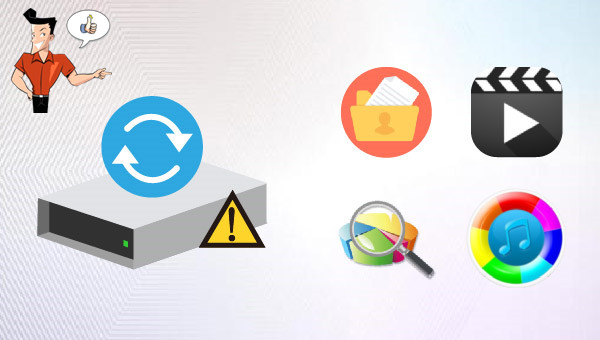
當硬碟檔案丟失或被刪除,可以通過硬碟檔案救援軟體將其救援。檔案救援是儲存介質出現問題之後的補充措施,不是預防措施(如定期備份檔案),所以也有一些特殊情況無法成功救援檔案,比如檔案被覆蓋,低級格式化,磁碟盤片嚴重損傷等。那麼有哪些情況可以用到硬碟檔案救援軟體呢?
需要用到硬碟檔案救援軟體的情況有很多,大致包含以下幾個方面:
● 人為錯誤操作-人為錯誤操作通常會造成硬碟裝置的檔案丟失。比如,當筆電或可移動的硬碟驅動器掉落時,可能會損壞裝置並使其無法正常讀取檔案,或者是誤刪除檔案等。
● 硬體故障-隨著使用時間的變長,磁碟驅動器會遭受磨損,最終可能導致完全故障。當硬碟驅動器發出了奇怪的磨擦聲或咔嗒聲,這可能是故障即將發生的前兆。
● 韌體損壞-韌體損壞也會導致硬碟驅動器無法正常讀取檔案。
● 環境問題-硬碟驅動器通常無法承受過熱或過於潮濕的環境。當硬碟受到了太陽直射或將其置於潮濕環境時,可能會影響到硬碟的正常使用,從而導致裝置內的檔案無法正常訪問並使用,並且可能會出現檔案丟失的情況。
● 電源故障-在硬碟的檔案傳輸過程中,如若出現了電源故障引起非正常斷電,可能導致檔案無法正常讀取或丟失。
如果遇到以上情況,建議您盡快使用專門的檔案救援軟體將丟失的檔案找回,避免不必要的損失發生。下面將推薦大家幾款簡單好用的硬碟檔案救援軟體,如果您正在苦於找尋一款檔案救援工具,不妨檢視下面的介紹。
Renee Undeleter軟體是一款專門用於救援作業系統檔案的軟體,當您不慎誤刪了重要檔案,清空了資源回收筒,或者是格式化了磁碟/儲存裝置,都可以藉助該工具將丟失的檔案找回。該軟體涵蓋了四大功能模塊,即包含檔案救援、格式化救援、分割槽救援和生成映像,因此,可以幫您全方位地解決作業系統使用過程中可能出現的所有檔案丟失問題,非常的方便。
專業檔案救援軟體 - Renee Undeleter

使用「Shift + Del」鍵永久刪除、清空的資源回收筒內的檔案資訊可通過Renee Undeleter找回。
隨身碟被要求格式化,可在進行格式化前使用Renee Undeleter進行掃描救援!
界面簡潔明了,非技術人員也可輕鬆使用軟體。
內建三種不同的掃描方案,可針對不同的檔案丟失原因進行掃描救援!
支援邊掃描邊預覽已掃描到的檔案資訊,確認檔案內容及質量後,可立即停止掃描進行救援!
適用於:Windows 10 / 8.1 / 8 / 7 / Vista / XP (32bit/64bit) & Mac OS 10.6 或以上
使用「Shift + Del」鍵永久刪除、清空的資源回收筒內的檔案資訊可通過Renee Undeleter找回。
隨身碟被要求格式化,可在進行格式化前使用Renee Undeleter進行掃描救援!
內建三種不同的掃描方案,可針對不同的檔案丟失原因進行掃描救援!

優點:
- 同時適用於Windows和Mac作業系統。
- 具備三種不同的檔案救援功能,滿足多種檔案救援需求。
- 掃描速度快,檔案救援質量高。
- 適用於多種情況,比如格式化磁碟、清空資源回收筒、分割槽突然消失,驅動器變為RAW等。
- 可通過免費版掃描並預覽丟失的檔案,檢視檔案是否損壞。
- 支援掃描多種裝置,如SD卡、USB隨身碟、隨身碟、本機硬碟等
缺點:
- 免費版本只能救援50MB。
Piriform Recuva是一款免費好用的檔案救援工具,可以用來救援那些被誤刪除的多種儲存裝置中的檔案,比如硬碟、USB儲存裝置、SD儲存卡中的檔案等等。它支援救援的檔案類型包含照片、音樂、檔案、影片和電子郵件等等。
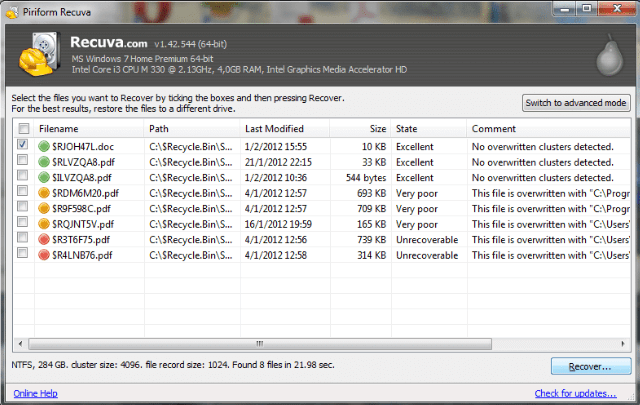
優點:
- 軟體佔用空間少。
- 部分類型的檔案可以在掃描後預覽。
缺點:
- 只支援Windows作業系統。
- 支援的回復模式比較少,免費版本還原檔案的可能性較小。
PhotoRec是一款十分小巧的檔案救援工具,它支援從多種裝置中救援檔案,比如電腦、數位 相機、手機,平板電腦、儲存卡、外接硬碟驅動器等。作為一款免費的檔案救援工具,它對檔案救援的總容量並無限制,因此受到了很多用戶的好評。
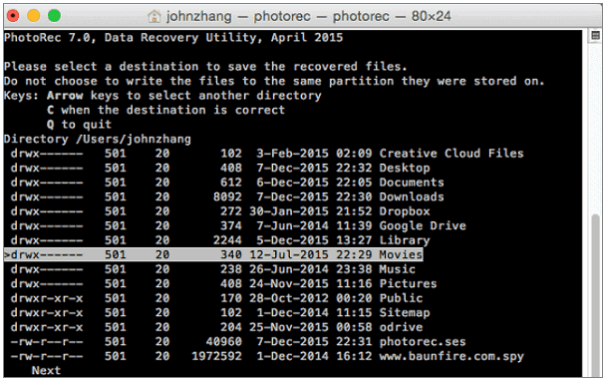
優點:
- 支援Windows、Mac、linux作業系統。
- 可免費使用。
缺點:
- 操作難度大,不適合初學者。
下面我們以Renee Undeleter軟體為例,教大家如何借助其分割槽救援功能救援硬碟裡丟失的檔案。當硬碟中的分割槽突然消失,變為未分配空間,或者是誤刪了檔案等,都可以使用下面介紹的方法進行掃描救援。
步驟1:下載安裝並執行Renee Undeleter軟體,在主界面裡選擇[分區恢復]選項。
注意:請勿安裝在需要救援檔案的磁碟中,以免造成檔案覆蓋。
![選擇[分區恢復]對硬碟進行掃描](https://net.reneelab.com/wp-content/uploads/sites/7/2020/07/ReneUndeleter-partition-1.png)
檔案救援功能介紹:
檔案恢復 – 快速找回因誤刪或清空資源回收筒而丟失的檔案。
格式化恢復 – 可快速救援因分割槽無法訪問或被格式化而丟失的檔案。
分區恢復 – 可分析並獲取分割槽信息,並完全掃描整個分割槽。
生成映像 – 可為分割槽生成映像,以備份當前分割槽狀態。
檔案恢復 – 快速找回因誤刪或清空資源回收筒而丟失的檔案。
格式化恢復 – 可快速救援因分割槽無法訪問或被格式化而丟失的檔案。
分區恢復 – 可分析並獲取分割槽信息,並完全掃描整個分割槽。
生成映像 – 可為分割槽生成映像,以備份當前分割槽狀態。
步驟2:接下來選擇要掃描的硬碟裝置,之後點選[下一步]。在進階設定界面選擇[預設設定]。
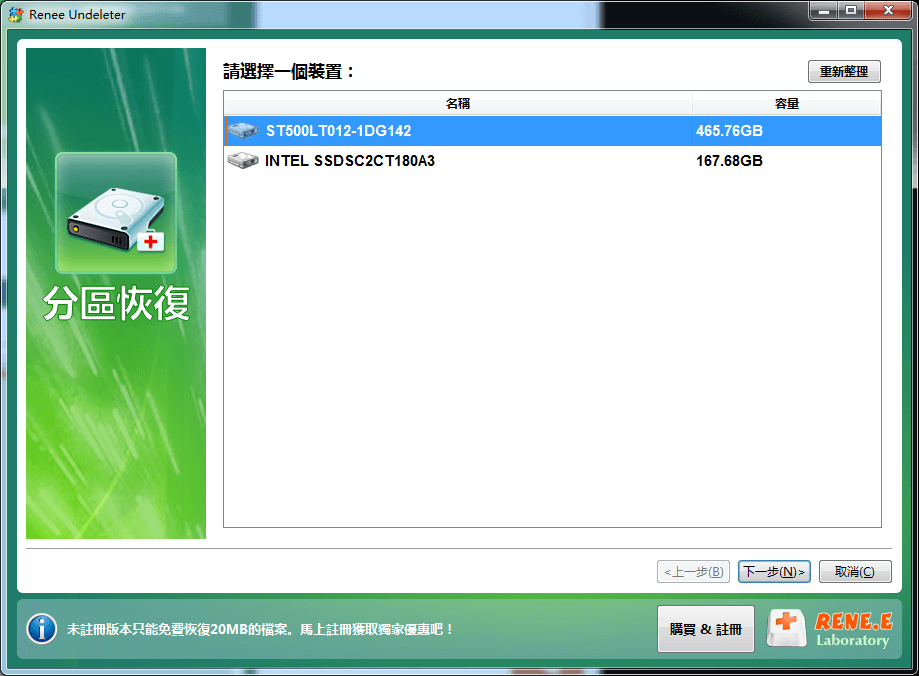
步驟3:之後軟體會分析該硬碟裝置,分析之後,可能會彈出一個“選擇你需要的分割槽進行掃描”的提示視窗,可以根據需要選擇對應分割槽,若不選擇,則會掃描全部的分割槽,耗時會更長一些。
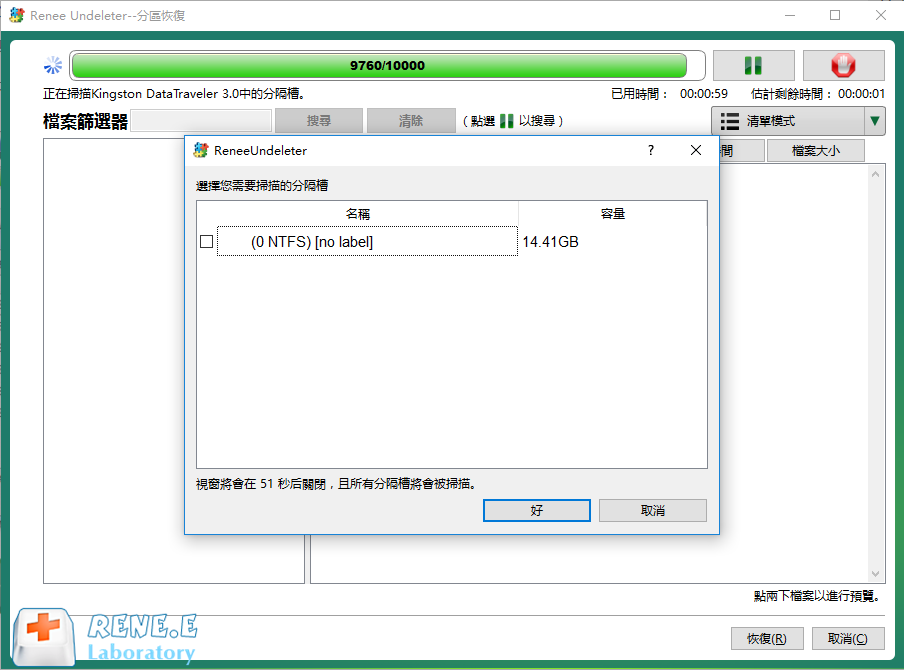
掃描結束之後,您可以在右側預覽視窗預覽檔案,然後勾選您需要救援的檔案,點選右下角的[救援]按鈕即可救援選中的檔案。
![點選右下角的[恢復]按鈕即可恢複選中的檔案](https://net.reneelab.com/wp-content/uploads/sites/7/2021/07/Undeleter-fenquhuifu.png)
步驟4:接下來選擇目標資料夾,點選[瀏覽]選擇要儲存檔案的位置,之後點選[恢復]按鈕即可開始執行檔案救援的命令,您只需耐心等待即可。注意:請勿將救援的檔案保存在原磁碟,以避免檔案覆蓋,建議選擇其他磁碟保存這些救援的檔案。